ReiBoot pour Android - Réparation de système Android
Corriger 50+ problèmes Android, mode récupération gratuit.
Outil réparation Android
Corriger 50 + problèmes Android sans perte
«Après la dernière mise à jour, je fais face à un problème : je ne reçois pas les MMS sur mon téléphone, ni les messages de groupe. Au lieu de recevoir le message, je vois un bouton de téléchargement, mais celui-ci refuse de se télécharger. »
Les MMS, une évolution du SMS permettant d'envoyer et de recevoir du contenu multimédia sur les téléphones, sont un moyen pratique de partager des images et des vidéos avec vos proches. Cependant, il arrive parfois que l'envoi de MMS soit impossible, ce qui peut susciter la question : pourquoi je ne reçois pas les MMS sur mon téléphone Android ?
En réalité, plusieurs raisons peuvent expliquer le dysfonctionnement des MMS sur votre appareil Android. Si vous vous demandez "pourquoi je ne reçois pas les MMS ?", sachez qu'il existe des solutions. Il est important de comprendre comment paramétrer votre téléphone pour recevoir des MMS. En fonction du problème rencontré, différentes étapes peuvent être nécessaires pour résoudre ce problème. Une fois le problème résolu, vous pourrez à nouveau profiter de l'envoi et de la réception de contenu multimédia par MMS sur votre téléphone.
Tenorshare ReiBoot pour Android vous aider à Corriger 50+ problèmes du système Android facilement et rapidement : bloqué sur le logo Samsung, redémarre en boucle, écran noir, lent, etc.
Vous devez savoir pourquoi vos MMS ne fonctionnent pas sur Android avant de mettre en œuvre les solutions. Si vous savez quelle est la cause du problème, vous pourrez aussi l'éviter à l'avenir et ne plus être confronté à cette erreur sur votre appareil. Voici quelques-unes des principales causes à ce problème.
Si vous avez récemment mis à jour Android OS, et que les MMS ne fonctionnent pas sur votre appareil Samsung, il doit y avoir un problème avec votre Android OS. ReiBoot pour Android est un outil de réparation du système d'exploitation Android qui vous permet de réparer les MMS et de nombreux autres problèmes sur votre appareil Android en réparant le système d'exploitation de votre téléphone. Une fois celui-ci réparé, toutes les autres fonctions du téléphone le seront automatiquement.
Voici comment vous pouvez l'utiliser pour vous débarrasser du problème de MMS sur votre téléphone.
Voici comment utiliser cet outil pour réparer votre téléphone.
Connectez votre téléphone à votre ordinateur, lancez le logiciel, puis cliquez sur Réparer le système Android.
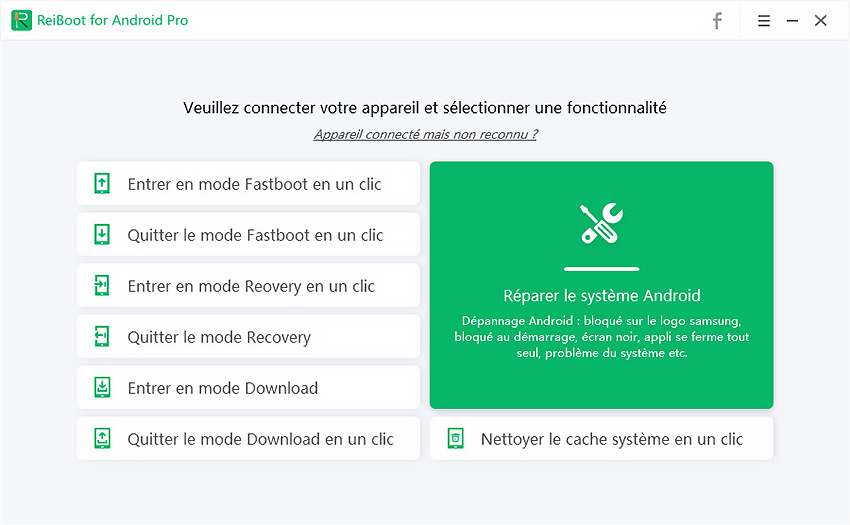
Cliquez sur Réparer maintenant sur l'écran suivant.
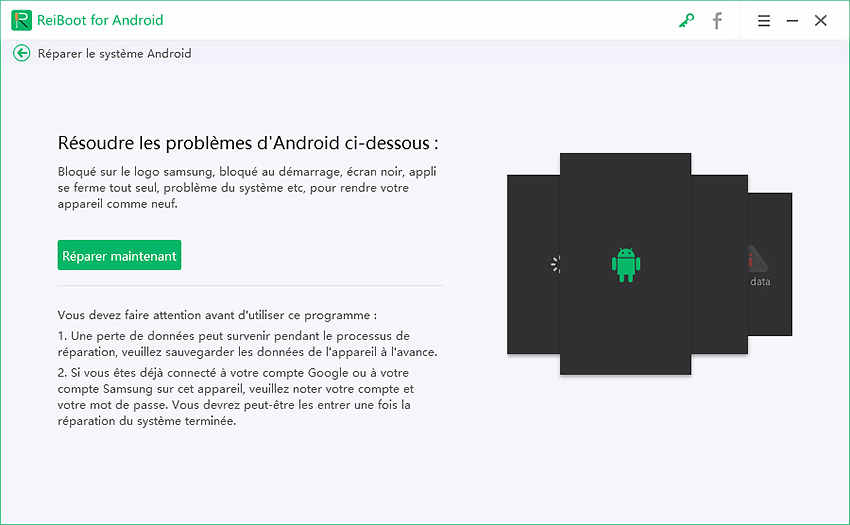
Renseignez les informations de votre appareil et cliquez sur Suivant.

Attendez que le logiciel télécharge le firmware compatible avec votre téléphone.
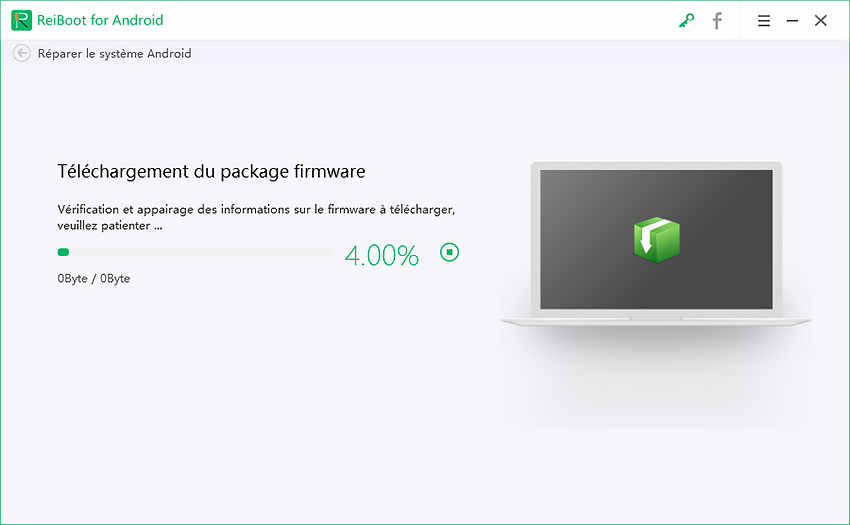
Cliquez sur Réparer maintenant pour commencer à réparer votre téléphone à partir du firmware. Vous verrez la progression de la réparation sur votre écran.
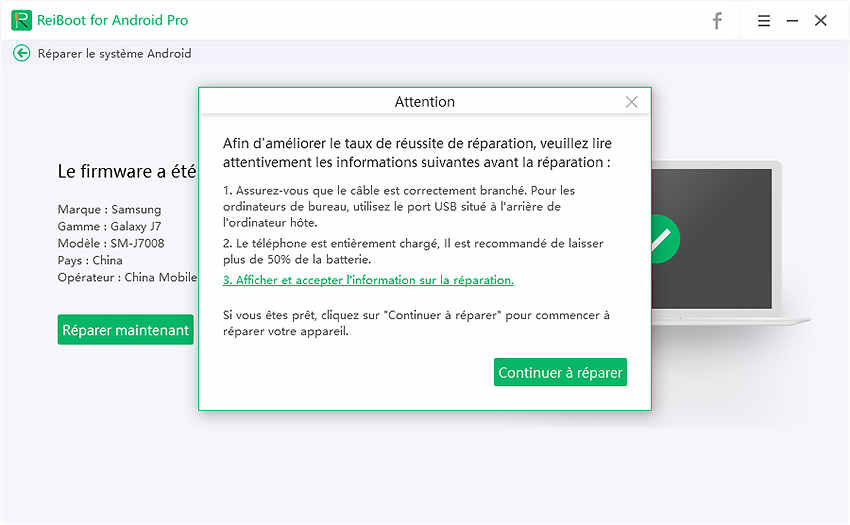
Tous les problèmes, y compris ceux liés aux MMS, devraient maintenant être résolus sur votre téléphone Android.
Maintenant que vous connaissez les raisons pour lesquelles les MMS peuvent ne pas fonctionner sur Android, certainement aimeriez-vous trouver les solutions à ce type de problème. Il existe en fait plusieurs façons de résoudre le problème des MMS qui ne fonctionnent pas sur un téléphone et qui ne lui permettent plus d'envoyer et de recevoir des messages MMS.
Si votre téléphone Android ne permet pas l'utilisation des données mobiles, cela va affecter la façon dont les MMS sont envoyés depuis votre appareil. Cela peut entraîner de nombreux types de problèmes liés aux MMS sur votre téléphone.
Tout d'abord, vous devez vous assurer que l'option de données mobiles est activée sur votre téléphone Android. Les MMS utilisent votre connexion de données mobiles pour envoyer et recevoir des MMS. L’activation de cette option sur Android est facile.
Activez l'option Données mobiles.

Votre téléphone devrait maintenant être en mesure d'envoyer et de recevoir des MMS.
Votre téléphone utilise les informations du point d'accès enregistré pour se connecter au serveur MMS. Si ces paramètres ne sont pas corrects, vous pouvez les réinitialiser aux valeurs d'usine par défaut de la manière suivante :
Appuyez ensuite sur Réinitialiser les paramètres pour confirmer.
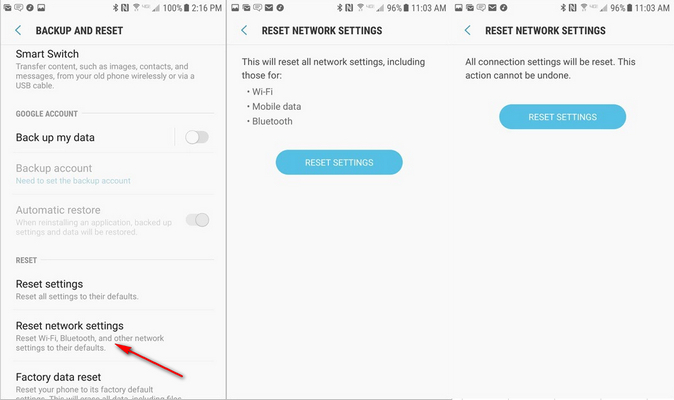
Une fois les paramètres corrigés, vous ne devriez plus avoir de problème de MMS ne fonctionnant pas sur Android.
Si vos messages MMS ne sont pas automatiquement téléchargés, vous pouvez résoudre ce problème en activant la fonction de téléchargement automatique des MMS sur votre téléphone.
Activez l'option Récupération automatique sous la rubrique MMS.
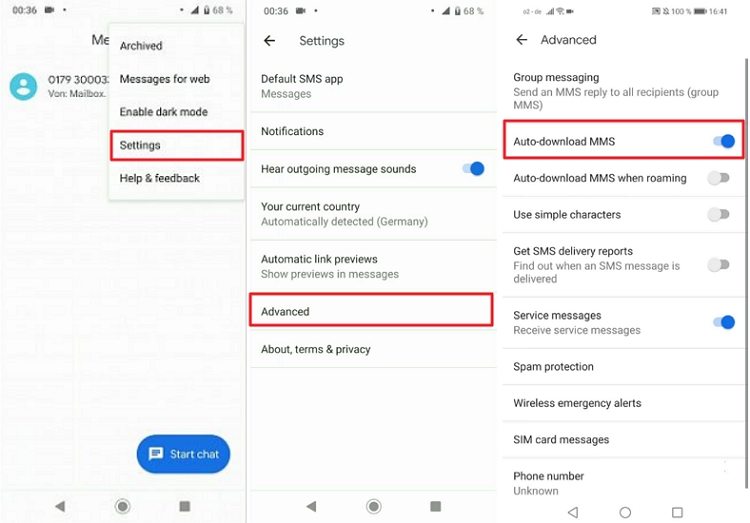
Vos messages MMS vont maintenant être automatiquement téléchargés sur votre téléphone.
L'une des raisons pour lesquelles vos MMS ne fonctionnent pas sur votre téléphone est peut-être aussi qu'il y a un problème avec l'application Messages. Vous pouvez essayer de résoudre ce problème en effaçant les données de l'application Messages.
Appuyez sur l'option Effacer le stockage, puis sur Effacer le cache.
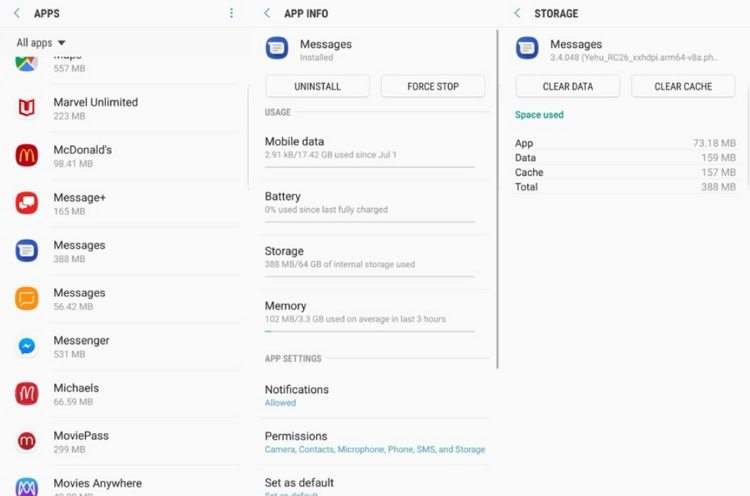
Relancez l'application Messages et vous devriez pouvoir maintenant utiliser les MMS.
Enfin, vous pouvez réinitialiser vos paramètres APN par défaut. C'est un des moyens de corriger des mauvais paramètres. Vous pouvez le faire à partir de l'application Paramètres, comme indiqué ci-dessous. Une fois que c'est fait, vous devez contacter votre opérateur et lui demander les bons paramètres MMS.
Appuyez sur les trois points dans le coin supérieur droit et sélectionnez l'option Réinitialiser par défaut.

Si vous n'arrivez pas à envoyer et recevoir de mms sur votre téléphone Samsung ou Android, vous pouvez y remédier en suivant les différentes méthodes indiquées ci-dessus. Une fois que vous aurez fait les bonnes manipulations, vous serez en mesure à nouveau d'envoyer et de recevoir des MMS sur votre téléphone.
Il est assez facile d'activer les MMS sur un téléphone Samsung Galaxy. Vous devez vous rendre dans Messages et appuyer sur l'icône Menu > Paramètres > Autres paramètres > Messages multimédia et activer l'option Récupération automatique ou Récupération automatique en itinérance.
Vous pouvez télécharger des MMS sur Android en appuyant dessus lorsque vous voyez une notification sur votre écran. Le message est alors téléchargé et enregistré sur votre appareil.
Il se peut qu'un problème de données mobiles ou de paramètres APN vous empêche de télécharger des messages photo sur votre téléphone Samsung. Vous pouvez essayer d’activer les données mobiles et réinitialiser vos paramètres APN pour résoudre ce problème.


Tenorshare ReiBoot pour Android - Réparer les problèmes Android
puis rédigez votre avis
Par Chloé Blanchet
2025-12-10 / Réparer Android